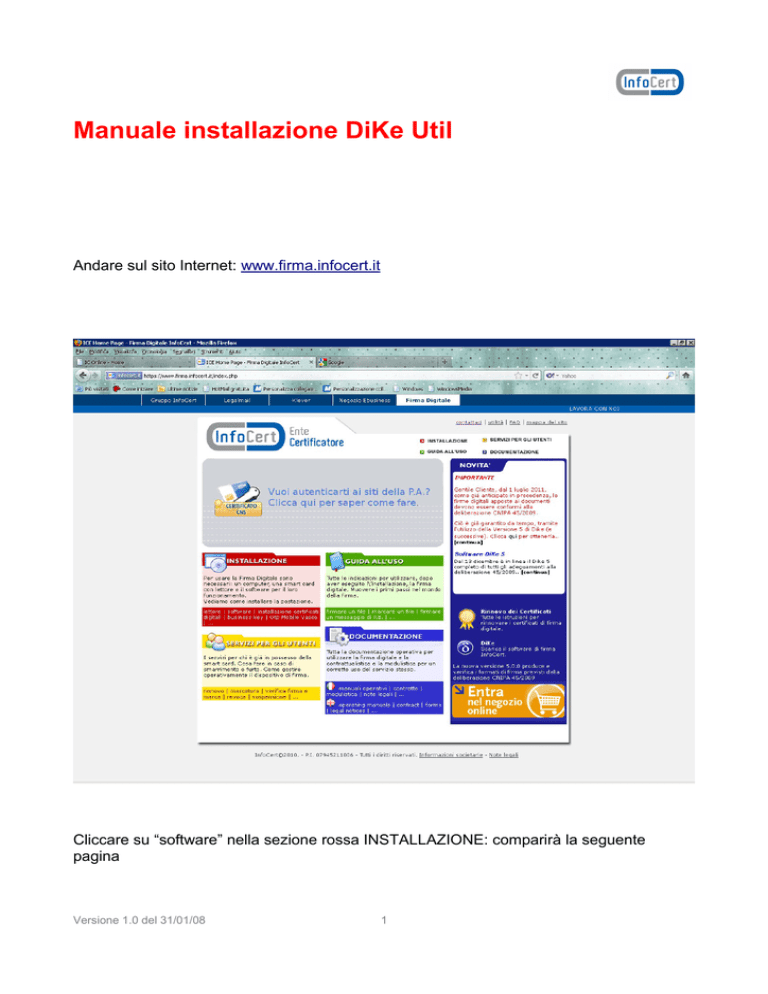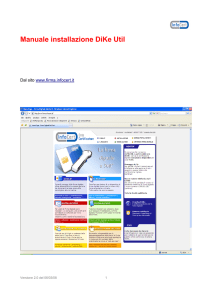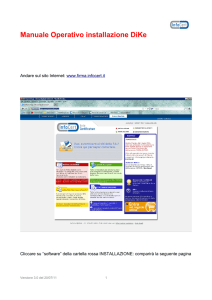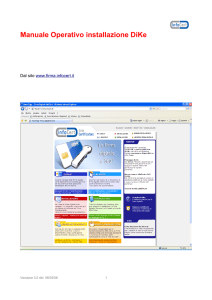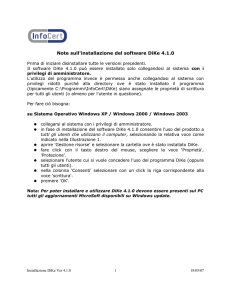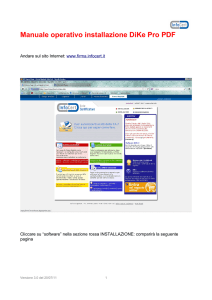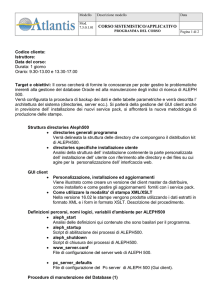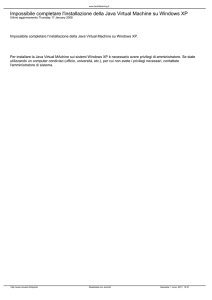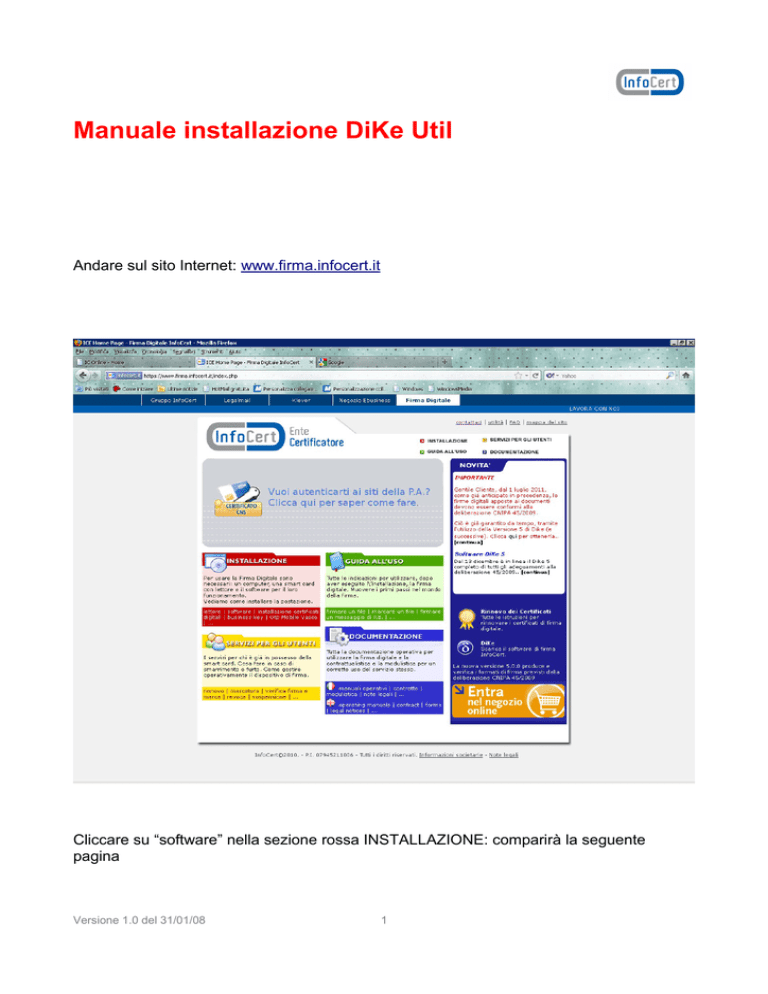
Manuale installazione DiKe Util
Andare sul sito Internet: www.firma.infocert.it
Cliccare su “software” nella sezione rossa INSTALLAZIONE: comparirà la seguente
pagina
Versione 1.0 del 31/01/08
1
Selezionare, nel menu di sinistra, “Software” e quindi “DiKe Util”
Versione 1.0 del 31/01/08
2
Comparirà la seguente pagina:
Versione 1.0 del 31/01/08
3
Cliccare su “Download DiKe Util X.X.X”
Versione 1.0 del 31/01/08
4
Note sull'installazione del software DiKe Util
Prima di eseguire l'installazione di una nuova versione, disinstallare la versione
precedente se presente.
Il software DiKe Util può essere installato solo collegandosi al sistema con i privilegi
di Amministratore. Analogamente si deve disporre di tali privilegi per l'installazione degli
aggiornamenti automatici quando proposti.
L'utilizzo del programma invece è permesso anche collegandosi al sistema con privilegi
ridotti purchè alla directory ove è stato installato il programma (tipicamente
C:\Programmi\InfoCert\DiKeUtil) siano assegnate le proprietà di scrittura per tutti gli utenti
(o almeno per l'utente in questione).
Per fare ciò bisogna:
su Sistema Operativo Windows XP / Windows 2003 / Windows 7
●
collegarsi al sistema con i privilegi di amministratore.
●
in fase di installazione del software DiKe Util 1.2.0 consentire l'uso del prodotto a
tutti gli utenti che utilizzano il computer (anyone who uses this computer),
selezionando la relativa voce come indicato nella Illustrazione 1.
●
aprire 'Gestione risorse' e selezionare la cartella ove è stato installato DiKe Util.
●
fare click con il tasto destro del mouse, scegliere la voce 'Proprietà', 'Protezione'.
●
selezionare l'utente cui si vuole concedere l'uso del programma DiKe Util (oppure
tutti gli utenti).
●
nella colonna 'Consenti' selezionare con un click la riga corrispondente alla voce
'scrittura'.
●
premere 'OK'.
su Sistema Operativo Windows VISTA
●
collegarsi al sistema con i privilegi di amministratore.
●
in fase di installazione del software DiKe Util 1.2.0 l'amministratore deve consentire
l'uso del prodotto a tutti gli utenti che utilizzano il computer (anyone who uses this
computer), selezionando la relativa voce come indicato nella Illustrazione 1.
●
andare su Pannello di Controllo -> Account Utente.
●
cliccare sulla voce “Attiva o disattiva Controllo account utente” come evidenziato
dalla Illustrazione 2.
Versione 1.0 del 31/01/08
5
Illustrazione 1: Attiva o disattiva controllo account utente
●
attivare il controllo dell'account utente, spuntando la relativa casella, come
evidenziato dalla seguente Illustrazione 3 e fare click su OK.
Versione 1.0 del 31/01/08
6
●
Riavviare il sistema per rendere attive le modifiche.
Nota: per poter installare ed utilizzare correttamente DiKe Util è necessario che sul
PC siano installati tutti gli aggiornamenti MicroSoft disponibili su Windows update.
Versione 1.0 del 31/01/08
7
Procediamo con l'installazione di DiKe Util
Cliccando sul setup di installazione scaricato, comparirà questa maschera:
Selezioniamo “Avanti”. Accettare i termini della LICENZA D'USO e selezionare “Avanti”
Versione 1.0 del 31/01/08
8
Compilare i campi “Nome utente” e “Società”
selezionare “Avanti”
Versione 1.0 del 31/01/08
9
Selezioniamo “Installa”
Si avvierà il processo d'installazione del software. Al termine dell'installazione comparirà
questa maschera.
Versione 1.0 del 31/01/08
10
Selezioniamo “Fine”: l'installazione è completa.
Avviare l'applicazione Dike Util con un doppio click sull'icona che compare sul desktop; in
alternativa è possibile avviare Dike Util da: Start > programmi > InfoCert S.p.A > Dike Util
> Dike Util
L'applicazione si avvia: comparirà la seguente finestra
In occasione di successivi avvii del software, potrebbe comparire un messaggio di
disponibilità di aggiornamenti: è sufficiente selezionare OK; automaticamente il software
installerà gli aggiornamenti.
Versione 1.0 del 31/01/08
11